3D 기본 도형의 모양 및 텍스처 변경
[오브젝트] 보조 도구로 3D 기본 도형을 선택하면 [도구 속성] 팔레트나 [보조 도구 상세] 팔레트에서 다양한 설정을 할 수 있습니다.
입체 및 도형 모양 변경
3D 기본 도형은 [분할 수]에서 다각형 분할을 할 수 있습니다. 구, 각기둥, 각뿔, 다각형은 [도구 속성] 팔레트나 [보조 도구 상세] 팔레트의 ‘기본 도형’ 카테고리 중 [분할 수]를 설정하면 입체나 도형 모양을 변경할 수 있습니다.
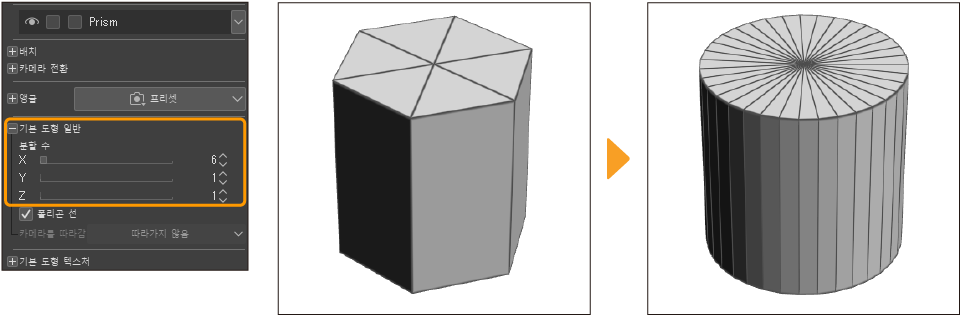
색 변경
[도구 속성] 팔레트나 [보조 도구 상세] 팔레트의 ‘기본 도형’ 카테고리 중 [색]의 컬러 표시부를 탭하면 ‘색 설정 대화 상자’가 표시되어 선택한 3D 기본 도형의 색을 변경할 수 있습니다.
텍스처 설정
화상 파일 가져오기
[오브젝트] 보조 도구로 3D 기본 도형을 선택하고 [도구 속성] 팔레트의 [기본 도형 텍스처]에서 [파일]을 탭합니다. 파일 열기 대화 상자가 표시됩니다. 화상 파일을 선택하면 3D 기본 도형 텍스처로 화상을 가져올 수 있습니다.
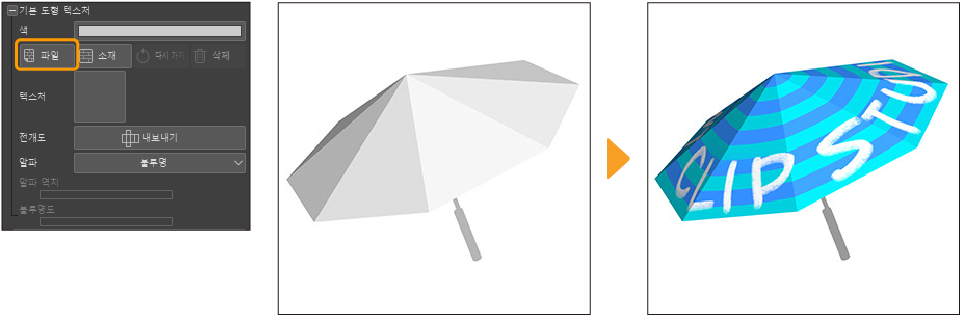
가져올 수 있는 파일 형식은 CLIP STUDIO FORMAT(확장자: clip), BMP, JPEG, PNG, WebP, TIFF, Targa(확장자: tga), Adobe Photoshop 문서(확장자: psd), Adobe Photoshop 대용량 문서(확장자: psb)입니다.
메모 | 3D 기본 도형인 [Plane](평면)과 [Polygon](다각형)에 화상 파일을 가져오면 텍스처의 종횡비와 일치하도록 기본 도형의 크기가 변경됩니다. |
화상 소재를 텍스처로 만들기
[소재] 팔레트에서 화상 소재를 가져와 3D 기본 도형 텍스처로 만들 수 있습니다. [오브젝트] 보조 도구로 3D 기본 도형을 선택한 후 다음 중 하나를 조작합니다.
도구 속성 팔레트에서 가져오기
[도구 속성] 팔레트의 [기본 도형 텍스처]에서 [소재]를 탭합니다. ‘소재를 추가하는 대화 상자’가 표시됩니다. 사용하려는 화상 소재를 선택하면 3D 기본 도형에 화상 소재가 적용됩니다.
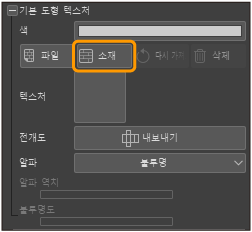
소재 팔레트에서 가져오기
[소재] 팔레트에서 화상 소재를 선택하고 [소재 붙여넣기]를 탭합니다. 자세한 내용은 ‘소재 가져오는 방법’을 참조하세요.
또는 [소재] 팔레트에서 화상 소재를 드래그 앤 드롭하여 선택 중인 3D 기본 도형에 가져올 수도 있습니다.
텍스처 표시 조정
[오브젝트] 보조 도구로 3D 기본 도형을 선택하면 [도구 속성] 팔레트를 사용하여 텍스처의 표시 크기, 불투명도 등을 조정할 수 있습니다.
불투명도 조정
[도구 속성] 팔레트나 [보조 도구 상세] 팔레트의 ‘기본 도형’ 카테고리 중 [알파]를 설정하면 3D 기본 도형에 설정한 색이나 텍스처의 투명 부분 표시 방법을 다음 항목에서 설정할 수 있습니다. 참고로 [알파] 설정은 폴리곤 선에는 영향을 미치지 않습니다.
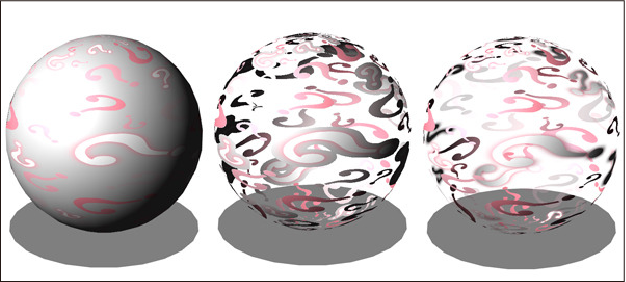
①불투명
텍스처 그리기 부분이 불투명도와 상관없이 불투명으로 표시됩니다. 텍스처의 투명 부분은 3D 기본 도형색이 표시됩니다.
②역치로 빼기
[도구 속성] 팔레트나 [보조 도구 상세] 팔레트의 ‘기본 도형’ 카테고리 중 [알파 역치]에서 투명화할 부분을 지정할 수 있습니다. 알파값이 [알파 역치]보다 크면 불투명해지고, 알파값이 작으면 투명해집니다.
동시에 [불투명도]도 설정할 수 있습니다.
③반투명
3D 기본 도형의 색과 텍스처 불투명도가 반영된 상태로 표시됩니다.
텍스처 크기 및 위치 조정
[도구 속성] 팔레트의 [텍스처 상세]에서 [타일링], [확대율], [위치]를 설정하면 3D 기본 도형 텍스처에 설정한 텍스처의 크기나 위치를 조정할 수 있습니다. [보조 도구 상세] 팔레트의 [텍스처 상세] 카테고리에서도 설정할 수 있습니다. 자세한 내용은 ‘텍스처 상세’를 참조하세요.
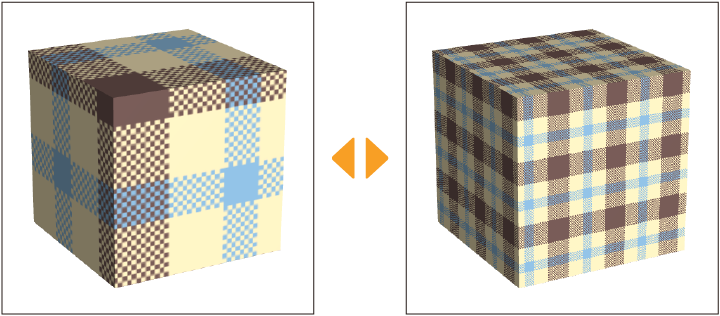
전개도 내보내기
[오브젝트] 보조 도구로 3D 기본 도형을 선택하고 [도구 속성] 팔레트의 [기본 도형 텍스처]의 [전개도]에서 [내보내기]를 탭합니다. 3D 기본 도형에 설정한 색 설정과 텍스처 설정을 반영할 수 있는 전개도를 CLIP STUDIO FORMAT(확장자: clip) 파일로 내보낼 수 있습니다.
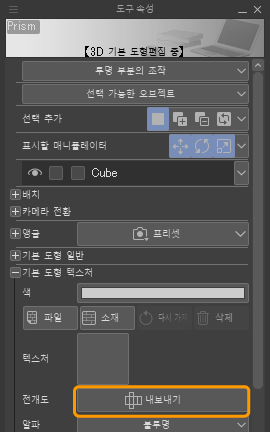
내보낸 전개도 파일은 텍스처에 사용한 화상이나 화상 소재가 반영된 '텍스처', 설정한 색으로 채워진 '배경색', 편집의 기준이 되는 전개도 선이 그려진 '전개도'인 세 가지 래스터 레이어로 분할됩니다.
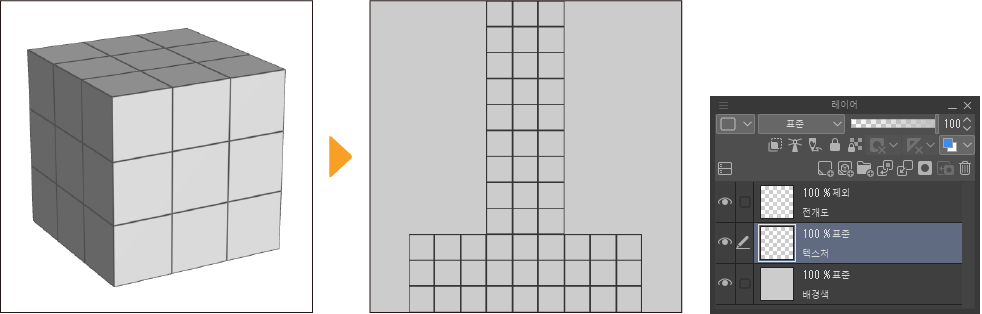
내보낸 전개도는 그리기 등 편집을 할 수 있습니다. 편집 후 ‘화상 파일 가져오기’ 방법으로 3D 기본 도형에 가져오면 해당 도형의 텍스처에 편집 결과를 반영할 수 있습니다.
노멀맵 텍스처 설정
노멀맵(Normal Map)은 3D 모델의 텍스처로 폴리곤의 요철을 실제와 유사하게 표현하는 기술입니다. 노멀맵을 지원하는 텍스처를 설정하면 3D 기본 도형에 요철을 적용할 수 있습니다.
메모 | 노멀맵용 텍스처는 CLIP STUDIO PAINT에서 만들 수 있습니다. 작성 방법은 ‘노멀맵’을 참조하세요. |
텍스처를 가져올 3D 기본 도형을 선택하고 [보조 도구 상세] 팔레트를 표시합니다. ‘노멀맵’ 카테고리의 [파일]에서 노멀맵을 지원하는 텍스처를 가져옵니다.
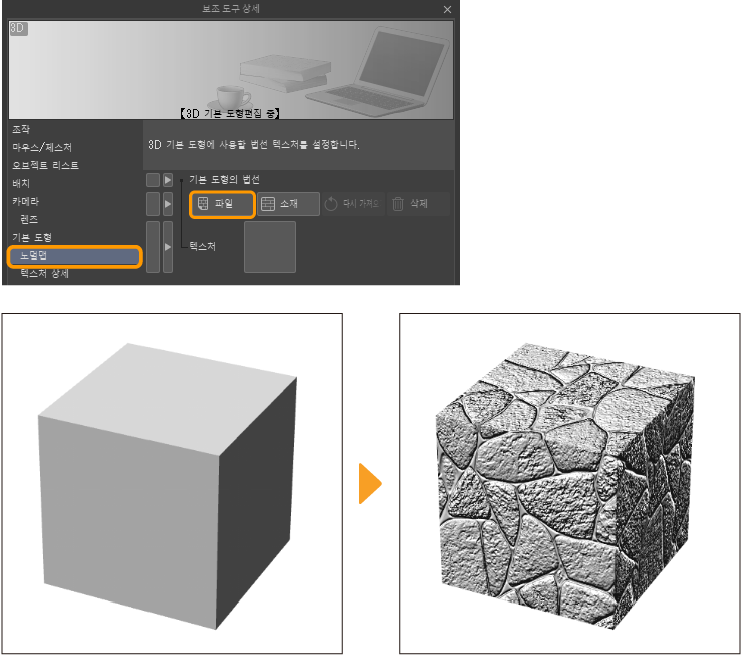
가져올 수 있는 파일 형식은 CLIP STUDIO FORMAT(확장자: clip), BMP, JPEG, PNG, WebP, TIFF, Targa(확장자: tga), Adobe Photoshop 문서(확장자: psd), Adobe Photoshop 대용량 문서(확장자: psb)입니다.
텍스처 크기 및 위치 조정
[도구 속성] 팔레트의 [텍스처 상세]에서 [타일링], [확대율], [위치]를 설정하면 3D 기본 도형에 설정한 텍스처의 크기나 위치를 조정할 수 있습니다. [보조 도구 상세] 팔레트의 [텍스처 상세] 카테고리에서도 설정할 수 있습니다. 자세한 내용은 ‘텍스처 상세’를 참조하세요.
카메라를 따라감
3D 기본 도형의 평면과 다각형은 카메라를 회전할 때 항상 평면이 카메라 방향을 향하도록 설정할 수 있습니다. [도구 속성] 팔레트의 [기본 도형 일반]의 [카메라를 따라감]으로 카메라가 따라가는 방법을 설정할 수 있습니다.
·[따라가지 않음]을 선택하면 일반 3D 소재와 마찬가지로 카메라 위치에 따라 회전합니다.
·[따라감]을 선택하면 카메라의 회전에 따라 3D 기본 도형이 정면을 향하도록 회전합니다.
·[가로 방향으로만 따라감]을 선택하면 카메라가 가로 방향으로 회전할 때만 3D 기본 도형이 정면을 향하도록 회전합니다.
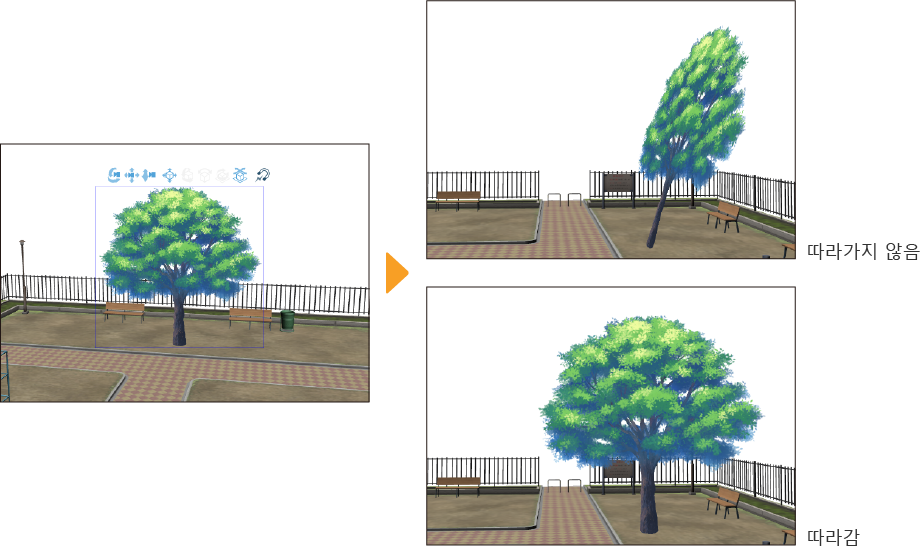
3D 기본 도형 소재 등록 [PRO/EX]
폴리곤의 분할 수, 색, 텍스처 등을 커스터마이즈한 3D 기본 도형을 소재로 등록할 수 있습니다.
3D 기본 도형 개별 등록
[오브젝트] 보조 도구로 3D 기본 도형을 선택한 후 다음 중 하나를 조작합니다.
·오브젝트 런처의 [3D 기본 도형 소재 등록]을 탭합니다.
·[보조 도구 상세] 팔레트의 ‘기본 도형’ 카테고리 중 [소재 등록]을 탭합니다.

‘소재 속성 대화 상자 [PRO/EX]’가 표시됩니다. 소재명과 소재 저장위치를 지정하고 [OK]를 탭하면 [소재] 팔레트에 3D 기본 도형을 등록할 수 있습니다.
3D 화상 소재로 등록
여러 3D 기본 도형을 배치한 3D 레이어를 3D 화상 소재로 등록할 수 있습니다. 3D 기본 도형 외에도 3D 데생 인형, 3D 두상 모델 등을 조합하여 배치한 3D 레이어도 3D 화상 소재로 등록할 수 있습니다.
여러 3D 소재를 배치한 3D 레이어를 선택하고 [편집] 메뉴 → [소재 등록] → [화상]을 선택합니다.
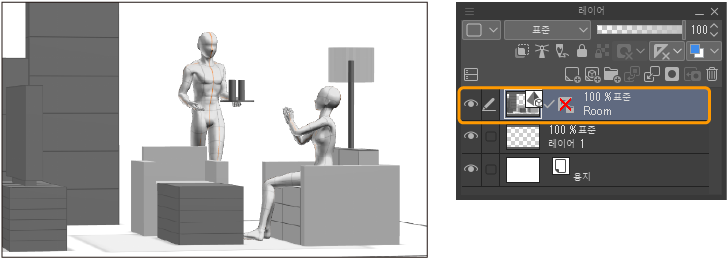
‘소재 속성 대화 상자 [PRO/EX]’가 표시됩니다. 소재명과 소재 저장위치를 지정하고 [OK]를 탭하면 [소재] 팔레트에 3D 데생 인형을 배치한 레이어를 3D 화상 소재로 등록할 수 있습니다.
3D 화상 소재를 가져오는 방법은 ‘3D 화상 소재 가져오기’를 참조하세요.